Windows下MysqL的安装和删除
安装MysqL
1 下载MysqL
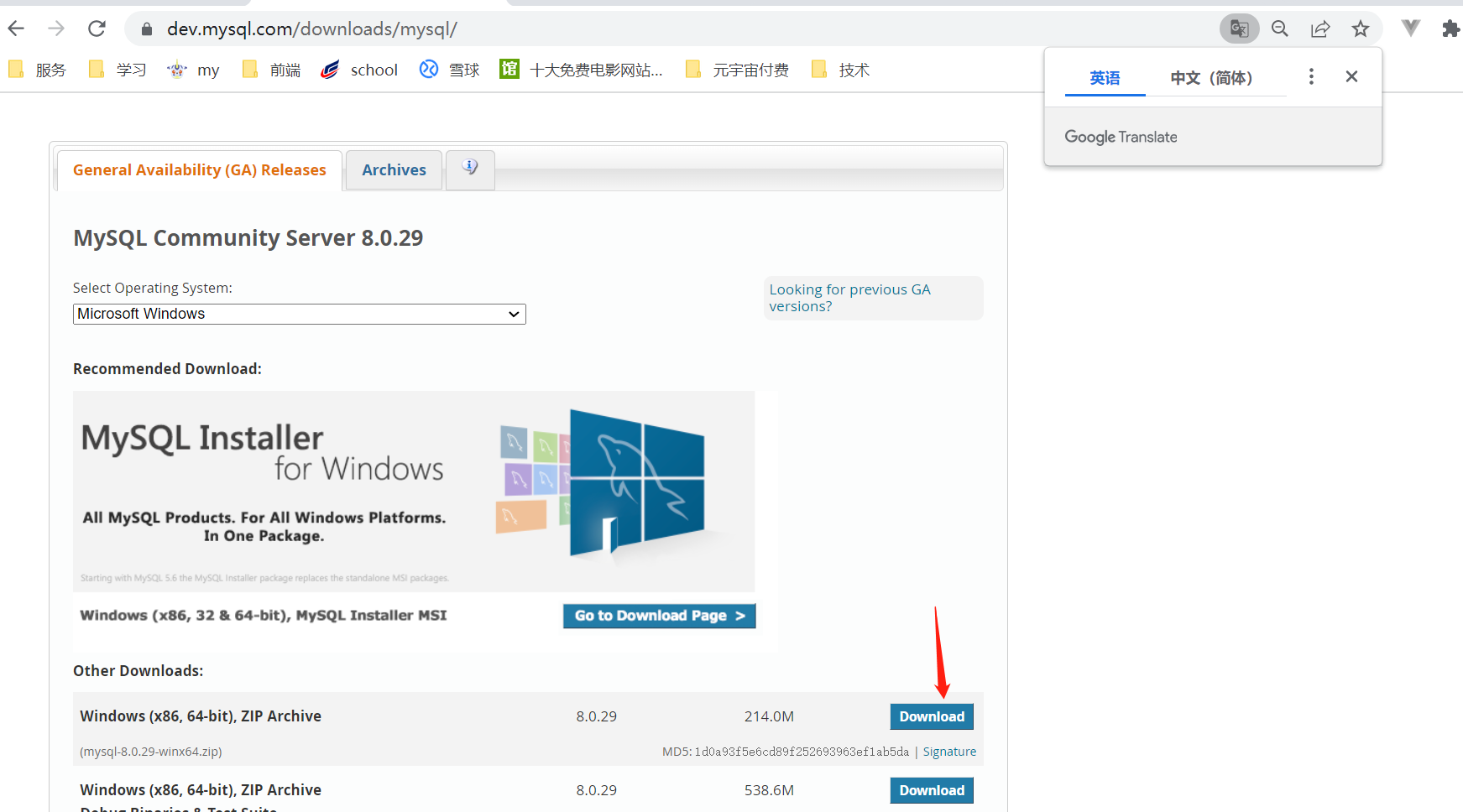
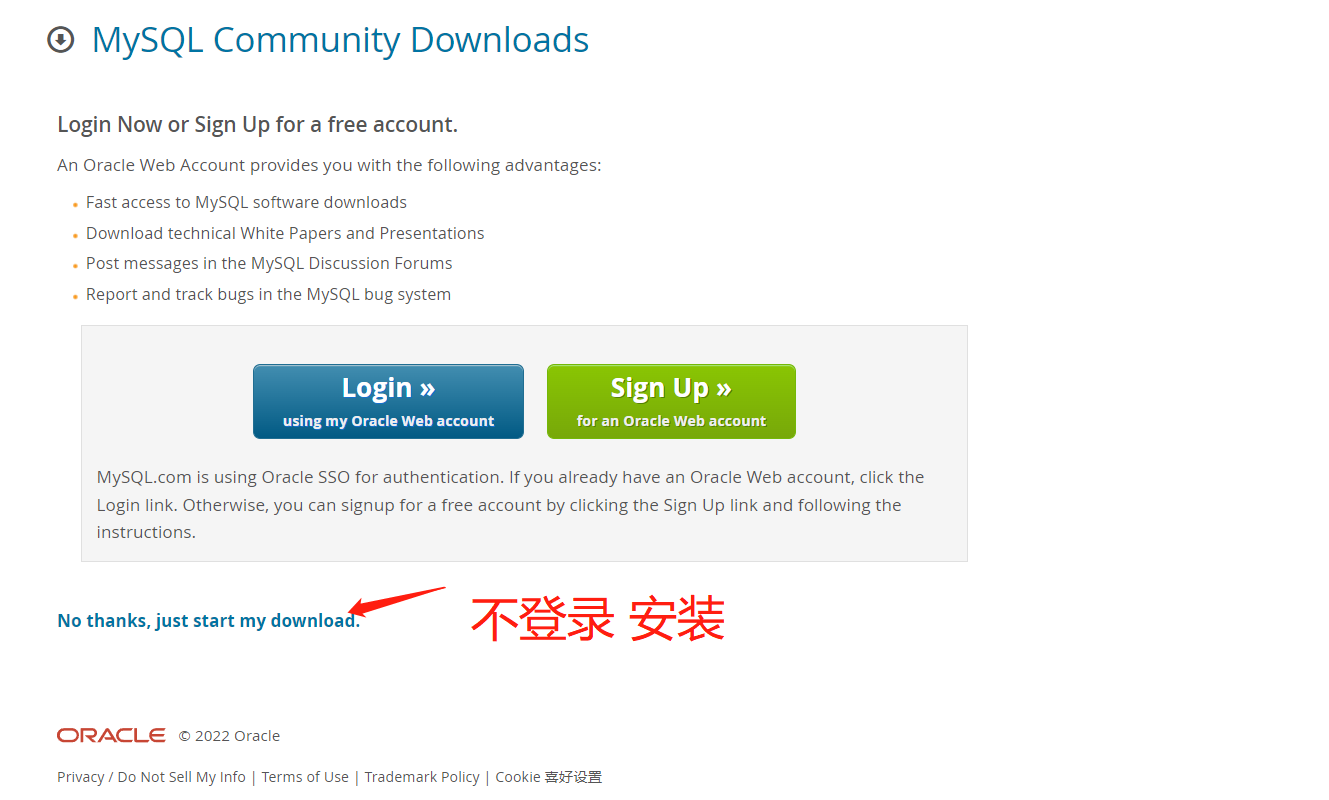
2 安装教程
2.1配置环境变量
变量名:MysqL_HOME
变量值:D:\software\programming\environment\mysql-8.0.29-winx64 // bin目录的上级目录
- 一定记得要确定 保存
- 一定记得要确定 保存
- 一定记得要确定 保存
- 一定记得要确定 保存
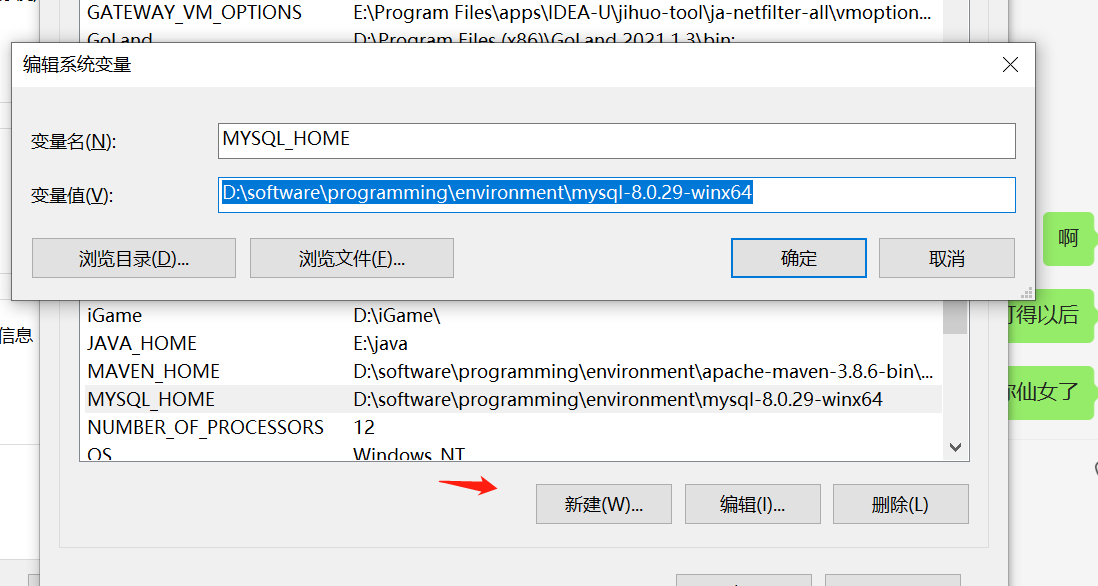
2.2生成data文件
以管理员身份运行cmd
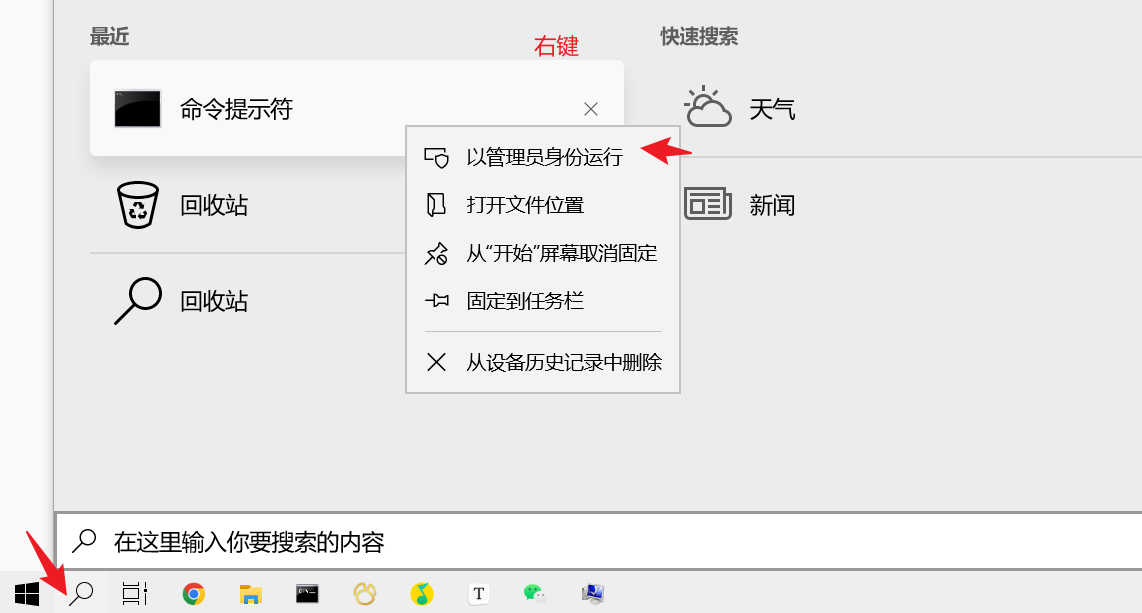
进入D:\software\programming\environment\mysql-8.0.29-winx64\bin>下(这里在说一下:这里的路径需要根据自己的实际安装位置进行调整,总之就是刚刚解压的文件放在那,就在哪打开~)
执行命令:MysqLd --initialize-insecure --user=MysqL 在D:\software\programming\environment\mysql-8.0.29-winx64目录下生成data目录
2.3安装MysqL
继续执行命令:MysqLd -install

2.4启动服务
继续执行命令:net start MysqL

2.5登录MysqL
登录MysqL:(因为之前没设置密码,所以密码为空,不用输入密码,直接回车即可)
E:\python\MysqL\mysql-8.0.12-winx64\bin>MysqL -u root -p

2.6查询用户密码
查询用户密码命令:MysqL> select host,user,authentication_string from MysqL.user;

2.7设置(或修改)root用户密码

修改密码(记得保存)
ALTER USER 'root'@'localhost' IDENTIFIED WITH MysqL_native_password BY '123456';

flush privileges;
作用:相当于保存,执行此命令后,设置才生效,若不执行,还是之前的密码不变

2.8 退出
MysqL> quit
2.9 测试登陆

如无法登陆

彻底删除MysqL
将MysqL服务停止,这里我只有一个MysqL服务,如有多个MysqL服务,也要全部停止掉。
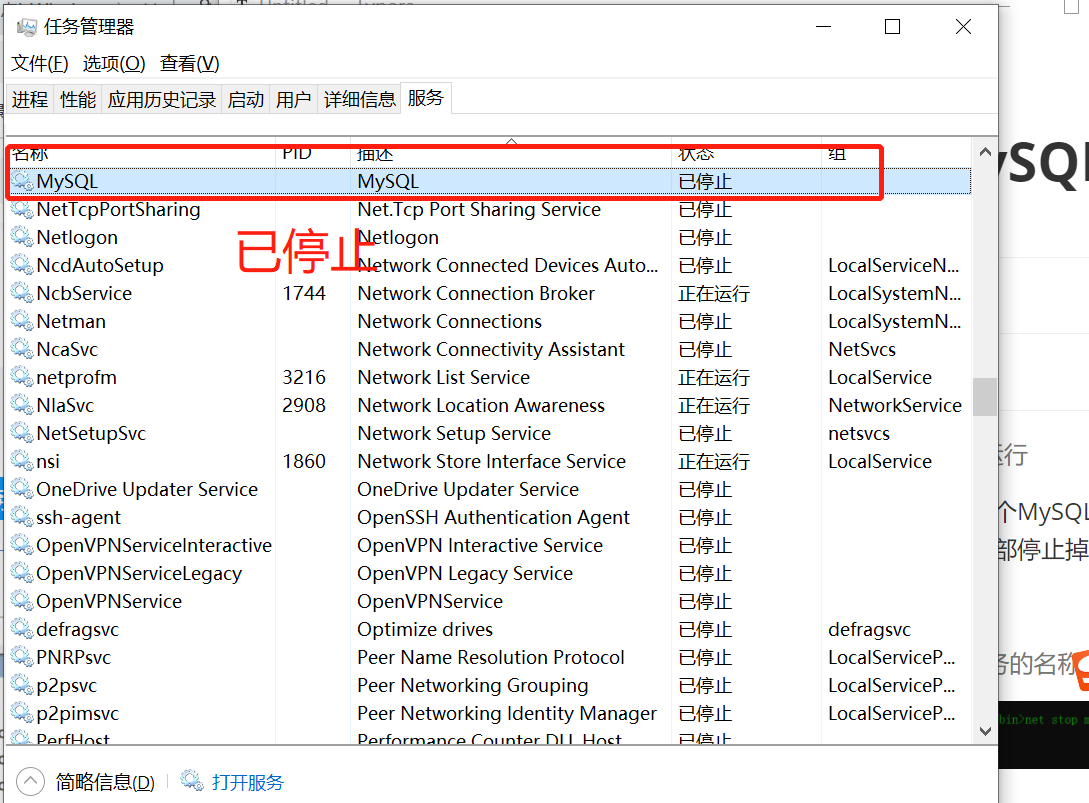

卸载MysqL server等设备

删除MysqL安装目录下的MysqL文件夹
- 这个文件目录找不到别找着急 下面步骤能找到
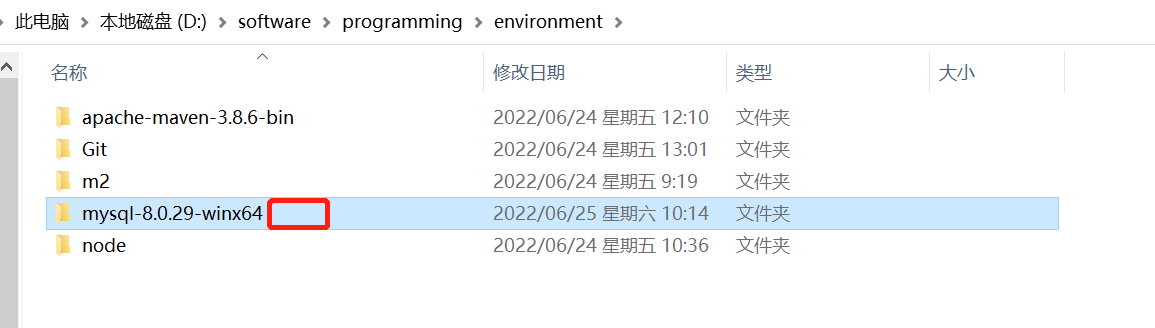
打开注册表编辑器,删除注册表
利用快捷键win+R,输入“regedit”,回车,打开注册表编辑器
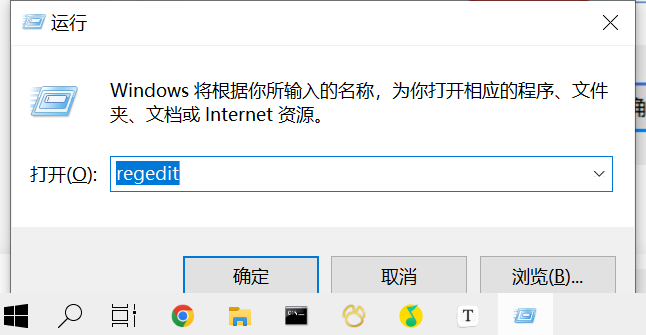
删除 HKEY_LOCAL_MACHINE\SYstem\ControlSet001\Services\Eventlog\Application\MysqL 文件夹
删除 HKEY_LOCAL_MACHINE\SYstem\ControlSet002\Services\Eventlog\Application\MysqL 文件夹。
删除 HKEY_LOCAL_MACHINE\SYstem\CurrentControlSet\Services\Eventlog\Application\MysqL
文件夹。
MysqL的位置
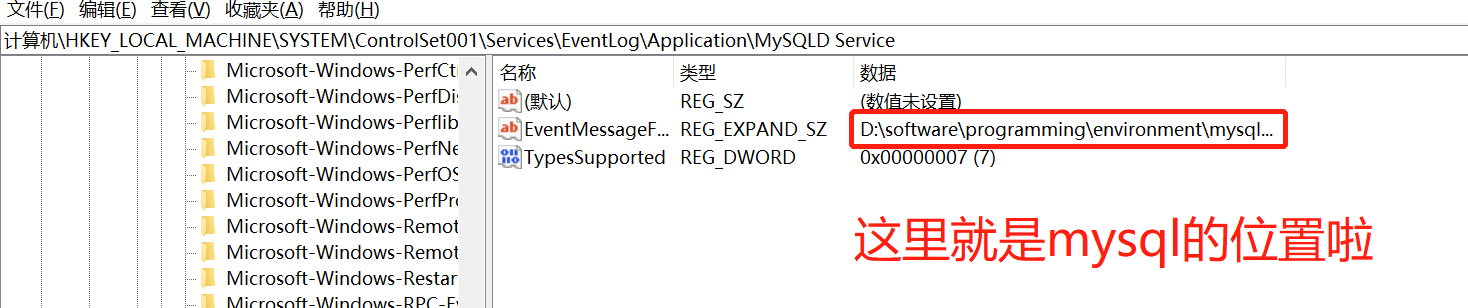
删除目录C:\ProgramData\MysqL文件夹,如果显示正在被其他应用所使用,无法进行删除,那么就需要重新启动电脑,就可以删除了。
再次打开服务,查看是否有MysqL卸载残留
如果已经将MysqL卸载,但通过开始 -》所有应用 -》Windows管理工具 -》服务查看到MysqL服务仍然残留在系统服务里。
又不想改服务名,改怎么办呢。
只要在CMD里输入一条命令就可以将服务删除:
sc delete MysqL //这里的MysqL是你要删除的服务名
这样一来服务就被删除了。
版权声明:本文内容由互联网用户自发贡献,该文观点与技术仅代表作者本人。本站仅提供信息存储空间服务,不拥有所有权,不承担相关法律责任。如发现本站有涉嫌侵权/违法违规的内容, 请发送邮件至 dio@foxmail.com 举报,一经查实,本站将立刻删除。




